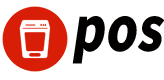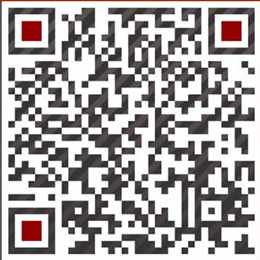pos机怎么用?相信有很多小伙伴也遇到过这种类似的问题,那么对于pos机怎么用这个问题如何解决呢?下面就把pos机详细使用步骤给大家分享一下,希望可以帮助到大家。
一、常用交易简介(包括签到、消费、小费、消费撤消、退货、结算)1、 签到(本POS在正常情况下无需做签到交易,如设备提示需签到,请按照下列步骤操作)步骤 操作说明 屏幕显示1 按"确认"键 消费 请刷卡--〉
2 选"5.管理" 进入功能选择菜单
3 按"1、签到 柜员管理 1、签到2、签退3、改口令 4、加柜员 5、删柜员4 输入操作员号(默认有01和02) 操作员号:
5 输入操作员口令(默认为1111和2222) 操作员口令:
6 等待POS应答 已连接金卡中心…处理中……
7 POS机显示签到成功
2、消费交易
功能:持卡人在特约商户购买商品或取得其它服务时,用银行卡作实时结算的交易。
步骤 操作说明 屏幕显示
1 直接刷卡 请刷卡--〉
2 按"确认"通过,按"取消"退出 消费 卡号:**************** 请确认…3 输入正确金额 交易金额:0.00 输错请按《退格》输完请按《确认》
4 持卡人在键盘上确认金额,并输入银行卡密码[无密码,请按确认键] 金额 *.**请客户输入密码:若无密码请按确认!
5 等待POS应答 已连接金卡中心…处理中……
6 交易成功,打印机会打印交易单据;交易失败,POS机屏幕会显示失败代码及原因3、小费(非餐饮行业未开通此交易)功能:将客人签付的小费(TIPS)输入终端,以便电脑入帐,商户收银人员可以在结帐之前选择自己方便的时间做此操作,此操作不再打印单据(注:现国内银 行均不支持小费交易,此交易只支持外卡消费的小费调整且比例一般不允许超过15%)步骤 操作说明 屏幕显示1 按"确认"键 消费 请刷卡--〉
2 选"2.小费" 进入功能选择菜单
3 输入原交易凭证号 小费 请输入凭证号:
4 核对原消费金额并输入小费金额 小费 BASE:*.** (此为原消费金额)TIP : *.**(此为现小费状况) 小费金额: *.**(此为要调整金额)5 核对卡号、原消费交易金额和小费调整金额,按"确认"键通过,按"取消"键退出。 卡号:*****************原金额:*.**小 费:*.**
请确认…
6 调整成功,在结算时会自动上送。
4、撤消
(1)、消费撤消/预授权完成撤消
功能:由于操作错误等原因,特约商户的操作人员对已完成的消费交易进行撤消[结算之前]
步骤 操作说明 屏幕显示
1 按"确认"键 消费 请刷卡--〉
2 选"1.撤消" 进入功能选择菜单
3 输入6位主管密码[默认为123456,主管应妥善保管这6位密码] 撤消交易 输入主管密码;4 输入原交易凭证号 撤消交易 原交易凭证号;5 按"确认"通过,按"取消"退出 原交易: 消费 CARD ****************AMT:*.**6 刷卡 撤消交易 请刷卡--〉
7 按"确认"通过,按"取消"退出 撤消交易 卡号:**************** 请确认…8 持卡人在键盘上确认金额,并输入银行卡密码[无密码,请按确认键] 金额 *.**请客户输入密码:若无密码请按确认!
9 等待POS应答 已连接金卡中心…处理中……
10 交易成功,打印机会打印交易单据;交易失败,POS机屏幕会显示失败代码及原因(2)、退货(此交易开通需向开户行提交书面申请)功能:用来撤消POS终端非当天或非当批的消费交易。
步骤 操作说明 屏幕显示
1 按"确认"键 消费 请刷卡--〉
2 选"1.撤消" 进入功能选择菜单
3 选"2.退货" 撤消 1、撤消 2、退货
4 输入6位主管密码 退货交易 输入主管密码:
5 刷卡 退货交易 请刷卡--〉
6 按"确认"通过,按"取消"退出 退货交易 卡号:**************** 请确认…7 输入原交易参考号 退货交易 原交易参考号:
8 输入原交易日期 退货交易 原交易日期:
9 输入原交易金额 退货交易 原交易金额:
10 持卡人在键盘上确认金额,并输入银行卡密码[无密码,请按确认键] 金额 *.**请客户输入密码:若无密码请按确认!
11 等待POS应答 已连接金卡中心…处理中……
12 交易成功,打印机会打印交易单据;交易失败,POS机屏幕会显示失败代码及原因5、结算功能:汇总POS机纪录的交易总额和交易总笔数
步骤 操作说明 屏幕显示
1 按"确认"键 消费 请刷卡--〉
2 选"6.结算" 进入功能选择菜单
3 按"确认"结算,按"取消"退出 显示交易笔数及金额4 等待POS应答 已连接金卡中心…处理中……5 结算成功,POS机打印结算单并清空POS流水
二、宾馆类交易简介(包括预授权、预授权撤消、内卡预授权完成、外卡离线交易)1、预授权功能:主要用于酒店对入住客人做初步资信的调查,既可以查黑名单也可以了解客人卡内是否有足够的金额,此操作不作为入帐依据,但有授权号码,并打印单据备 查。该授权号码可以通过离线交易输入终端,作为入帐依据,但实际交易金额不能超过授权金额步骤 操作说明 屏幕显示1 按"确认"键 消费 请刷卡--〉
2 选"7.预授权" 进入功能选择菜单
3 选"1.预授权" 预授权类交易:1、预授权 2、预授权撤消4 刷卡或手输卡号 预授权 请刷卡/手输卡号5 按"确认"通过,按"取消"退出 预授权 卡号:**************** 请确认…6 输入正确金额 预授权金额:0.00 输错请按《退格》输完请按《确认》
7 持卡人在键盘上确认金额,并输入银行卡密码[无密码,请按确认键] 金额 *.**请客户输入密码:若无密码请按确认!
8 等待POS应答 已连接金卡中心…处理中……
9 交易成功,打印机会打印交易单据;交易失败,POS机屏幕会显示失败代码及原因2、预授权撤消功能:预授权交易成功后,由于操作错误或未完成实际消费等原因,需要撤消原预授权,预授权撤消后发卡行会将预授权资金解冻步骤 操作说明 屏幕显示1 按"确认"键 消费 请刷卡--〉
2 选"7.预授权" 进入功能选择菜单
3 选"2.预授权撤消" 预授权类交易:1、预授权 2、预授权撤消4 输入正确的主管密码 请输入主管密码:
5 刷卡或手输卡号 预授权 请刷卡/手输卡号
6 按"确认"通过,按"取消"退出 预授权 卡号:**************** 请确认…7 输入原预授权交易授权号 预授权号码:
8 输入原预授权交易日期(月月日日) 预授权日期(MMDD)9 输入原预授权金额 预授权金额:0.00 输错请按《退格》输完请按《确认》
10 持卡人在键盘上确认金额,并输入银行卡密码[无密码,请按确认键] 金额 *.**请客户输入密码:若无密码请按确认!
11 等待POS应答 已连接金卡中心…处理中……
12 交易成功,打印机会打印交易单据;交易失败,POS机屏幕会显示失败代码及原因3、外卡离线交易功能:预授权交易批准后,持卡人在特约商户POS终端上结算时使用本交易。该交易实现时,发卡行如授权成功则按实际消费金额扣帐。但此交易为脱机交易,结算时向银联中心发送。
步骤 操作说明 屏幕显示
1 按"确认"键 消费 请刷卡--〉
2 选"8.离线" 进入功能选择菜单
3 选"1. 外卡离线交易" 离线交易: 1、外卡离线交易 2、内卡预授权完成4 刷卡或手输卡号 外卡离线交易 请刷卡/手输卡号5 按"确认"通过,按"取消"退出 外卡离线交易 卡号:************ 请确认…6 输入正确金额 预授权金额:0.00 输错请按《退格》输完请按《确认》
7 输入原预授权交易授权号 预授权号码:
8 持卡人在键盘上确认金额,并输入银行卡密码[无密码,请按确认键] 金额 *.**请客户输入密码:若无密码请按确认!
9 交易成功,打印机会打印交易单据(此笔交易会等待做结算交易时上送)4、内卡预授权完成交易功能:预授权交易批准后,持卡人在特约商户POS终端上结算时使用本交易。该交易实现时,发卡行如授权成功则按实际消费金额扣帐步骤 操作说明 操作说明 屏幕显示1 按"确认"键 消费 请刷卡--〉
2 选"8.离线" 进入功能选择菜单
3 选"2. 内卡预授权完成" 离线交易: 1、外卡离线交易 2、内卡预授权完成4 刷卡或手输卡号 内卡预授权完成 请刷卡/手输卡号5 按"确认"通过,按"取消"退出 内卡预授权完成 卡号:********** 请确认…6 输入正确金额 预授权金额:0.00 输错请按《退格》输完请按《确认》
7 输入原预授权交易授权号 预授权号码:
8 输入原预授权交易日期(月月日日) 预授权日期(MMDD)9 持卡人在键盘上确认金额,并输入银行卡密码[无密码,请按确认键] 金额 *.**请客户输入密码:若无密码请按确认!
10 交易成功,打印机会打印交易单据;交易失败,POS机屏幕会显示失败代码及原因三、管理类操作1、重打印
(1) 重打上笔交易:重印最近一笔交易单据,限于结算前使用步骤 操作说明 屏幕显示1 按"确认"键 消费 请刷卡--〉
2 选"4.打印" 进入功能选择菜单
3 选"1重打上笔交易" 1重打上笔交易2重打指定交易3重打结算单4 打印机打出单据(重印之单据有"重打印"字样)(2) 重打指定交易:重印任一单据,限于结算前使用步骤 操作说明 屏幕显示1 按"确认"键 消费 请刷卡--〉
2 选"4.打印" 进入功能选择菜单
3 选"2重打指定交易" 1重打上笔交易2重打指定交易3重打结算单4 输入需重打的交易凭证号 重打票据号:
5 打印机打出单据(重印之单据有"重打印"字样)(3) 重打上笔结算单:重印最近一次结算单据步骤 操作说明 屏幕显示
1 按"确认"键 消费 请刷卡--〉
2 选"4.打印" 进入功能选择菜单
3 选"3重打结算单" 1重打上笔交易2重打指定交易3重打结算单4 打印机打出单据(重印之单据有"结算重打"字样)2、 查询功能步骤 操作说明 屏幕显示
1 按"确认"键 消费 请刷卡--〉
2 选"3.查询" 进入功能选择菜单
3 选1按凭证号查找该笔交易
确认键则查打结算前的所有交易记录
按以下方式查流水 1按票据号查询
回车查全部流水……
3、管理
1 签退 POS在结算后自动完成签退交易。
2 修改口令(用于操作员修改操作员密码)
步骤 操作说明 屏幕显示
1 按"确认"键 消费 请刷卡--〉
2 选"5.管理" 进入功能选择菜单
3 选"3、修改口令" 柜员管理 1、签到2、签退3、改口令 4、加柜员 5、删柜员4 "0"修改主管密码,"1"修改柜员密码 柜员管理 修改管理签到密码 0、YES 1、NO5 输入需改操作员号码 操作员号码6 输入操作员现用口令 操作员口令
7 输入操作员新密码 请输新密码
8 再次输入操作员新密码 请再输一遍
9 如果正确,屏幕显示"密码修改成功"
3、 加柜员
步骤 操作说明 屏幕显示
1 按"确认"键 消费 请刷卡--〉
2 选"5.管理" 进入功能选择菜单
3 选"4加柜员" 柜员管理 1、签到 2、签退 3、改口令 4、加柜员 5、删柜员4 输入6位主管密码 请输主管密码5 输入需增加操作员号码 操作员号码
6 输入需增加操作员口令 操作员口令
7 如果正确,屏幕显示"新增加操作员成功"
4、 删柜员
步骤 操作说明 屏幕显示
1 按"确认"键 消费 请刷卡--〉
2 选"5.管理" 进入功能选择菜单
3 选"5删柜员" 柜员管理 1、签到 2、签退 3、改口令 4、加柜员 5、删柜员4 输入6位主管密码 请输主管密码5 输入需删除操作员号码 请输删除操作员号
6 如果正确,屏幕显示"删除柜员成功"
5、修改通讯模式(在GPRS通讯无法连接时,可选用电话线方式完成交易)步骤 操作说明 屏幕显示1 按"确认"键 消费 请刷卡--〉
2 选"5.管理" 进入功能选择菜单
3 按"6"进入修改通讯模式(有个别类型POS是按9键进入) 柜员管理 1、签到2、签退3、改口令4、加柜员 5、删柜员 6、分机4 输入6位主管密码 请输主管密码
5 是否使用分机:1、使用直线
使用分机 (无线POS的选项分为GPRS和NAC等,请按照提示选择)使用直线请按1键;使用分机请按2键,并输入分机前缀。